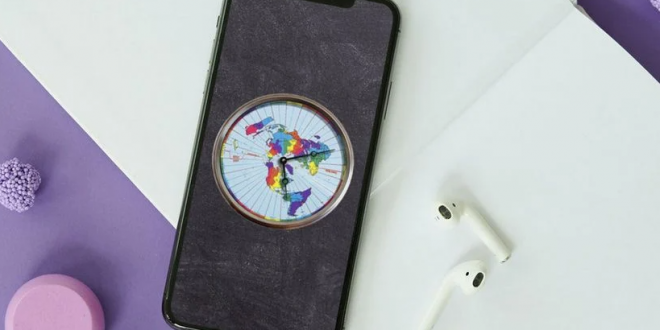iPhone dapat mengatur zona waktu secara otomatis berdasarkan lokasi pengguna, tetapi ini juga dapat diubah secara manual jika perlu. Popularitas iPhone sebagian besar dapat dikaitkan dengan fakta bahwa mereka bekerja di luar kotak, memilih pengaturan dan opsi secara otomatis tanpa upaya apa pun dari pihak pengguna. Namun, Apple juga memberi pengguna kesempatan untuk secara manual mengubah sebagian besar pengaturan sistem sesuai keinginan.
Mengatur zona waktu yang benar sangat penting pada komputer atau ponsel cerdas, karena tanggal dan waktu pada perangkat bergantung padanya. Tanggal atau waktu yang salah sering kali berarti bahwa beberapa aplikasi dan situs web tidak mengizinkan perangkat ini mengakses kontennya, yang dapat menghambat produktivitas. Semua sistem operasi modern, termasuk Android dan iOS, memungkinkan pengguna untuk mengatur zona waktu secara manual di perangkat mereka, dan ini sangat mudah dilakukan di iPhone.
Untuk mengatur zona waktu secara manual di iPhone Anda, Anda harus terlebih dahulu menonaktifkan opsi tanggal dan waktu otomatis. Untuk melakukan ini, buka aplikasi Pengaturan dan pilih Umum. Kemudian pergi ke tanggal dan waktu dan matikan opsi Atur secara otomatis untuk mengakses pengaturan manual. Sekarang ketuk zona waktu untuk mengubah zona waktu perangkat ini. Pada halaman berikutnya, pengguna akan melihat bilah pencarian di bagian atas. Cari nama kota dan pilih dari hasil. Perangkat sekarang akan menggunakan tanggal dan waktu kota yang dipilih.
Matikan waktu layar sebelum mengubah zona waktu
Pada beberapa perangkat, opsi zona waktu otomatis mungkin berwarna abu-abu dan tidak dapat dinonaktifkan secara manual. Dalam kasus ini, pengguna harus mematikan Durasi Layar di iPhone mereka untuk melanjutkan. Untuk mematikan Durasi Layar, buka Pengaturan dan pilih Durasi Layar. Sekarang gulir ke bawah ke bagian bawah halaman Waktu Layar dan ketuk opsi Matikan Waktu Layar. Kode sandi Durasi Layar mungkin diperlukan untuk membuat perubahan ini. Pengguna sekarang akan disajikan dengan pesan tentang apa yang terjadi ketika fitur dimatikan. Ketuk Off Screen Time untuk kedua kalinya untuk menonaktifkan fitur tersebut. Pengguna sekarang seharusnya dapat mengubah zona waktu secara manual di iPhone mereka.
Jika waktu dan tanggal iPhone tidak muncul dengan benar setelah menyelaraskannya dengan Mac Anda, mungkin karena waktu di komputer tidak tepat. Pengguna Mac perlu membuka System Preferences dan mengklik tanggal dan waktu untuk memperbaikinya. Apple juga memperingatkan agar tidak mengubah tanggal dan waktu di iPhone untuk memengaruhi perilaku aplikasi, seperti mencoba menipu pengatur waktu game, misalnya.
h4>Incoming search terms:- https://www kitaswara com/cara-mengubah-zona-waktu-secara-manual-di-iphone/
 Berita Utama Berita dan Informasi Selalu ada Yang Terbaru
Berita Utama Berita dan Informasi Selalu ada Yang Terbaru